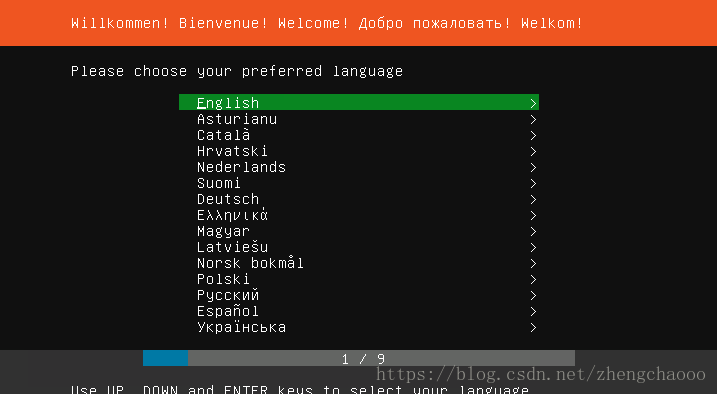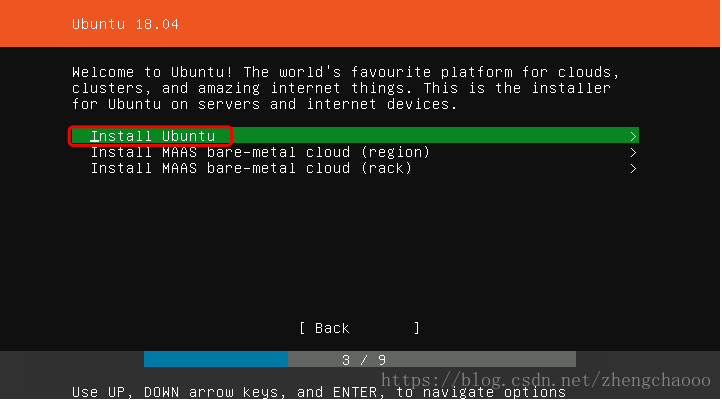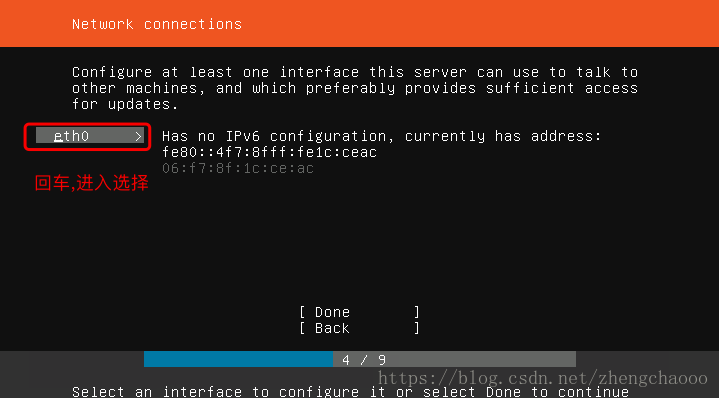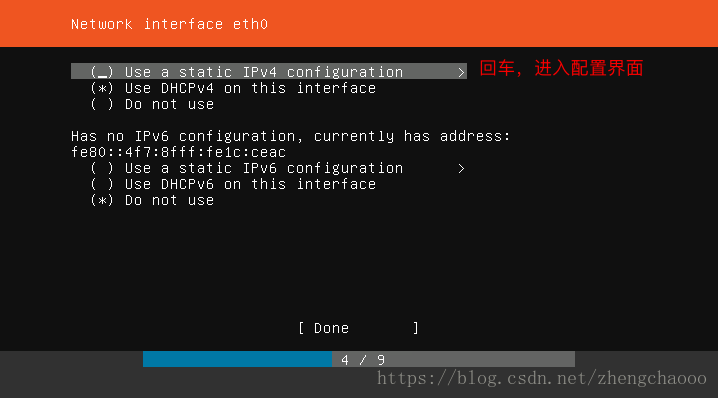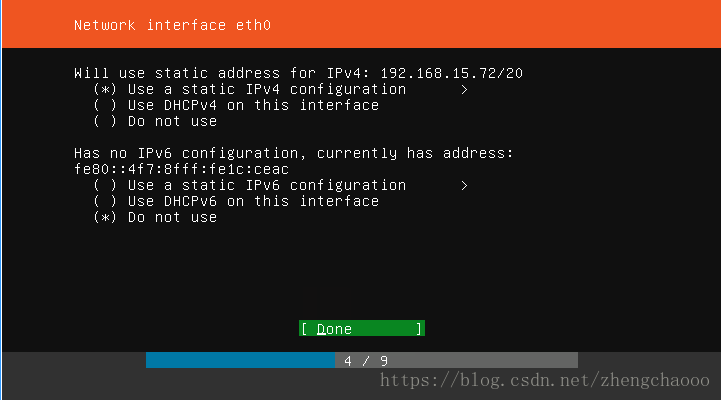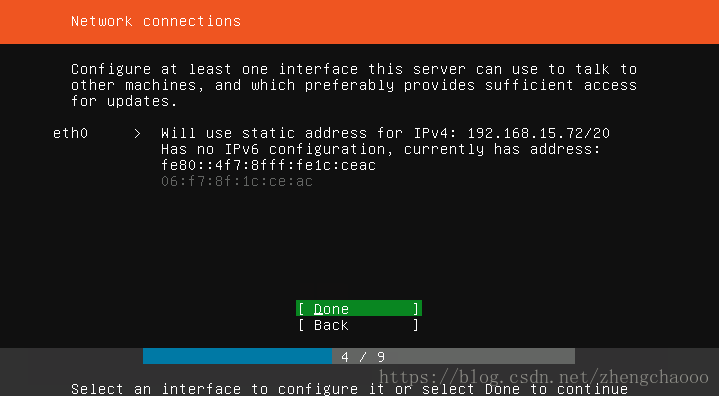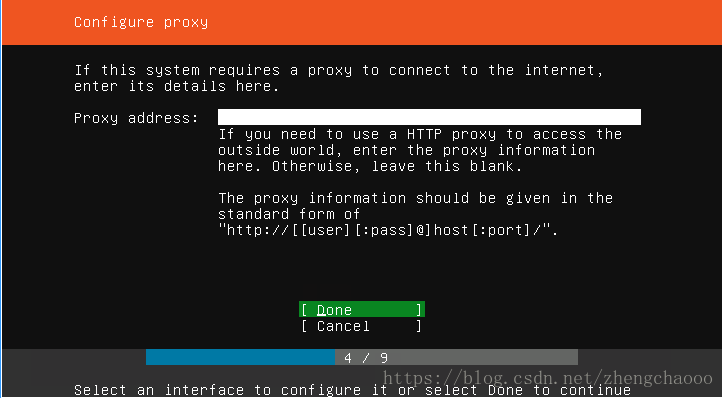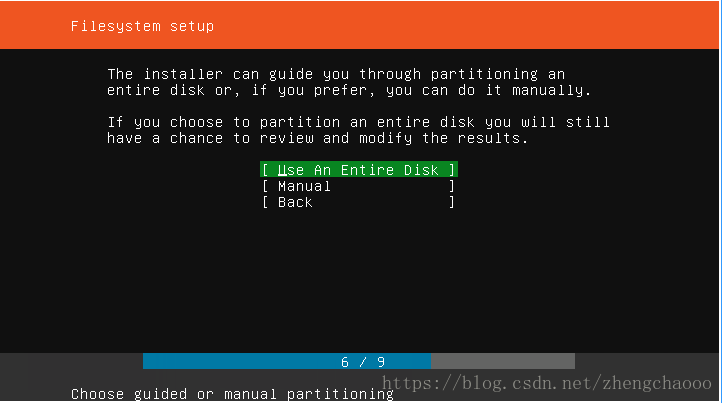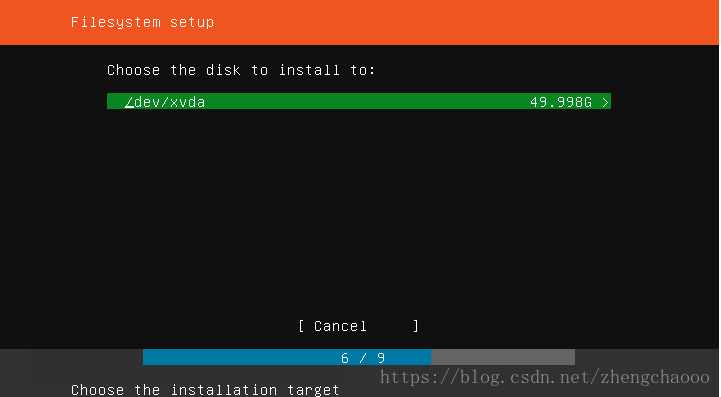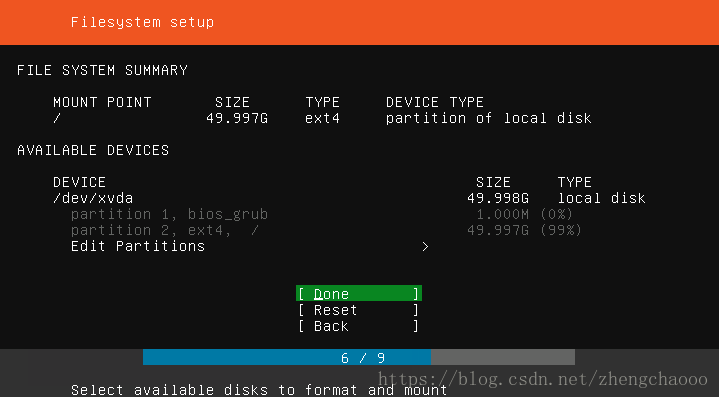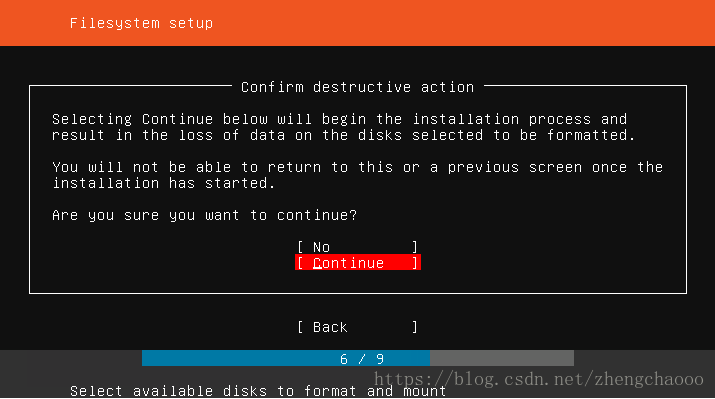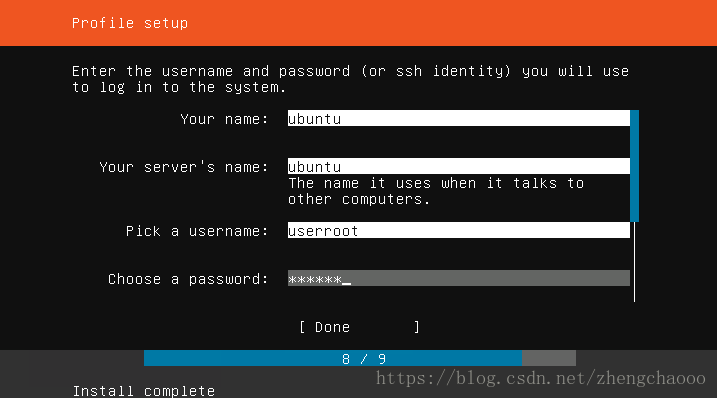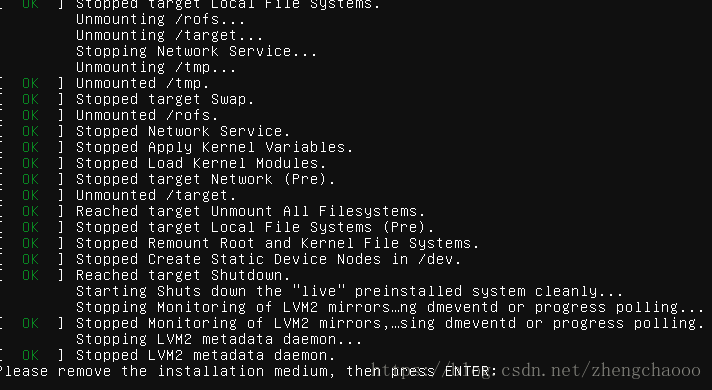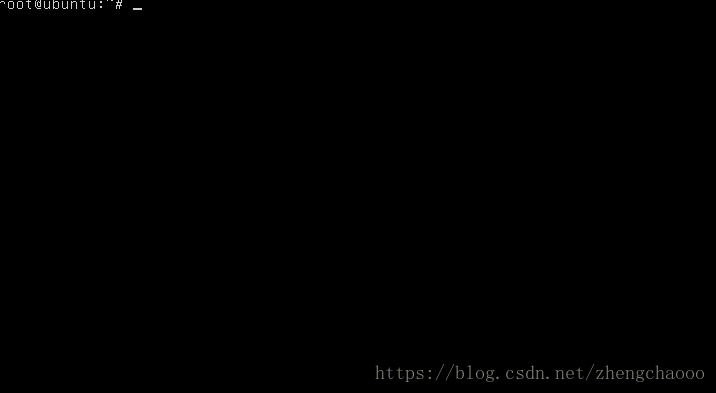Ubuntu 18.04 Server 版安裝過程圖文詳解
進入系統安裝的第一個介面,開始系統的安裝操作。每一步的操作,左下角都會提示操作方式!!
1.選擇系統語言-English
2.鍵盤設定-English
3.選擇操作Install ubuntu
4.網路選擇(預設是DHCP,因為我沒開DHCP只能設定靜態地址)選擇eth0回車
5.使用靜態配置,選擇回車進入配置
6.配置網路
7.選擇Done
8.選擇Done
9.選擇Done
10.檔案系統設定-選擇使用整個磁碟
11.選擇磁碟
12.選擇Done
13.選擇繼續Continue
14.配置檔案設定
15.Reboot Now
16.這裡按回車,彈出光碟
17.安裝完成進入介面,使用者登入
相關推薦
Ubuntu 18.04 Server 版安裝過程圖文詳解
進入系統安裝的第一個介面,開始系統的安裝操作。每一步的操作,左下角都會提示操作方式!!1.選擇系統語言-English2.鍵盤設定-English3.選擇操作Install ubuntu4.網路選擇(預設是DHCP,因為我沒開DHCP只能設定靜態地址)選擇eth0回車5.使用
Ubuntu 16.04 Server 版安裝過程圖文詳解
安裝ununtu16.04.3首先,我們會進入系統安裝的第一個界面,開始系統的安裝操作。每一步的操作,左下角都會提示操作方式!1.選擇系統語言-English2.選擇操作-Install Ubuntu Server3.選擇安裝過程和系統的默認語言-English4.選擇區域-othe5.選擇亞洲-Asia6.
Ubuntu 16.04 Server 版安裝過程
安裝步驟 下載系統映象或者直接點選下載Ubuntu 16.04 Server (64-bit); 參照“Hyp
Ubuntu 18.04桌面版安裝
nload 運行 免安裝 tps http des ubun 綠色 國外 安裝方式:usb啟動盤安裝。 準備工具:a、啟動盤制作工具:rufus b、ubuntu 18.04 LTS鏡像(如果下載慢,可以到國內找資源) 1.制作usb啟動盤,直接運行rufus工具(綠色免
ubuntu 18.04 - server版 開機啟動指令碼
ubuntu 18.04 不再使用 inited 管理系統,改用 systemd systemd 預設讀取 /etc/systemd/system 下的檔案,該目錄下的檔案會連結/lib/systemd/system/下的檔案。 執行 ls /lib/systemd/system 你可以看到有很多
ubuntu 18.04 - server版 開機啟動腳本
配置文件 網絡 bit -s timeout 目錄 get time word ubuntu 18.04 不再使用 inited 管理系統,改用 systemd systemd 默認讀取 /etc/systemd/system 下的文件,該目錄下的文件會鏈接/lib/sys
Ubuntu 18.04桌面版安裝及配置(長期更新)
經過下載、安裝一系列等待之後,全新的ubuntu終於安裝好了,但是預設的安裝配置總是有使用不方便的地方,因此還需要重新配置以及安裝一些常用的程式,本文長期更新,記錄本人平時在使用過程中遇到的一些好用的配置和程式。 一、開啟root登入 使用:sud
mysql-installer-web-community-5.7.18.1.msi的安裝(圖文詳解)
不多說,直接上乾貨! 說在前面的話 我為什麼已經嘗試和使用過同類型產品的很多MySQL版本,還要書寫這篇部落格呢?基於mysql-installer-web-community-5.7.18.1.msi 是因為,最近在做資料分析相關的研究工作。 首先,跟大家解釋
ubuntu 18.04用apt安裝mysql-server
應該 get client add 驗證方式 then ice 重啟 sta mysql5.7安裝完成後普通用戶不能進mysql 原因:root的plugin被修改成了auth_socket,用密碼登陸的plugin應該是mysql_native_password,直接用r
[運維日誌]安裝ubuntu 18.04 server live,伺服器替換硬碟
替換由於是dell R410,型號比較老前面盤位是固定的,需要開蓋摁下硬碟後面的塑料卡扣,才能卸下來,還有一種r410前面的是熱插拔的很方便,拆硬碟研究了半個小時T_T。 換上新硬碟按照上面連線的安裝步驟就可以了。 配置靜態ip: 1.其網路配置檔案是
Ubuntu 18.04最小安裝
comment webapp tel top rect cape nal update class 1.Ubuntu最小安裝 2.添加ppa: sudo add-apt-repository ppa:webupd8team/java sudo apt-get upd
ubuntu 18.04 server 擴容(LVM)磁碟 解決磁碟不足的情況 (親測)
因為發現我的本地server出現磁碟滿了的情況 所以進行lvm的擴容 (截圖的都是擴容後的 所以忽略容量) 1 檢視磁碟情況 df -h 原本發現 /dev/mapper/ubuntu–vg-ubuntu–lv 這個磁碟滿了 所以要進行擴容的就是這個了 2.顯示存在的
如何在Ubuntu 18.04 LTS上安裝VMware Workstation
什麼是VMware Workstation? VMware Workstation是由VMware公司開發的虛擬化軟體,成立於1998年.VMware Workstation於2001年推出,作為安裝不同作業系統的多個例項的平臺,尤其是客戶端和伺服器系統。它支援硬碟,CD Roms和USB裝置的硬體相容性,
Ubuntu 18.04.1 LTS 安裝中文輸入法
1、安裝Fcitx,開啟shell,輸入命令 sudo apt-get install fcitx 我之前就已經安裝好了 2、進入System Setting(系統設定) 3、進入Region & Language —>Manage Instal
Ubuntu 18.04上Qmmp安裝教程
Qmmp是Ubuntu或其他作業系統的Winamp替代品。它像Winamp一樣具有最小的介面。Qmmp是一個開源的、免費的基於qm的多媒體播放器,它不僅適用於Ubuntu,還可以安裝在ALT Linux、Arch Linux、Debian GNU/Linux、Fed
Ubuntu 18.04 Server 設定靜態IP
一、背景 Netplan是Ubuntu 17.10中引入的一種新的命令列網路配置實用程式,用於在Ubuntu系統中輕鬆管理和配置網路設定。它允許您使用YAML抽象來配置網路介面。它可與NetworkManager和systemd-networkd網路守護程式(稱為渲染程式,您可以選擇使用其中的哪一個)一起作
ubuntu 18.04下greenplum安裝筆記(一)Linux下基礎環境的搭建
背景 需要構建一個用於資料倉庫的分散式資料庫叢集。 每一個節點暫時不需要進行備份,同時也不考慮壞掉的情況。 每一個數據節點最好都不用進行過多的配置,安裝起來方便。 Greenplum的Shared-Nothing的設計思路很適合我目前的業務場景。 物理環境 4檯安裝了Linux的主機,安裝的作業系統的版本均為
Ubuntu 18.04.1 LTS安裝cocos2d-x 3.17簡記
sha ash gtk3 ole root 進入目錄 .py dep cmake 準備工作 下載最新3.17穩定版cocos2d-x: http://www.cocos2d-x.org/download 下載Android Studio,更新到最新版3.2.1。 在And
Ubuntu-16.04-server系統安裝詳細步驟
操作步驟 1.首先準備系統盤(物理或虛擬機器) 2.進入安裝介面 3.ubuntu系統安裝介面 4.選擇安裝語言(預設英語,直接回車) 5.選擇install Ubuntu server(回車) 6.選擇系統語言 7.選擇位置(中國-香港) 8.配置祕
Ubuntu 18.04 LTS (Desktop) 安裝Oracle 11g express edition
Ubuntu 18.04 LTS (Desktop) 安裝 Oracle 免費版資料庫(Oracle 11g Express Edition) 一、Oracle 11g Express Edition 介紹 Oracle Database 11g Expres